Как использовать Google Lens на iPhone
Google Lens – это мощный инструмент визуального поиска, разработанный Google. Он поставляется с технологией искусственного интеллекта, которую можно использовать для поиска информации об изображениях, книгах, штрих-кодах, музыкальных альбомах и т. Д. Он интеллектуально сканирует изображения, а затем сопоставляет их с аналогичными изображениями, представленными в Интернете, и дает соответствующий результат. Приложение Google Lens можно легко загрузить из Play Store и использовать на устройствах Android. Однако он недоступен в Apple App Store. Это затрудняет использование Google Lens для пользователей iPhone.
Google Lens – очень полезный инструмент. Он очень мощный и точный с точки зрения результатов, что делает его одним из лучших приложений для поиска изображений. Причина его точности заключается в интеллектуальном алгоритме поиска изображений с технологией OCR.
Этот интеллектуальный инструмент с искусственным интеллектом можно использовать для сканирования изображений, преобразования их в текст и даже для перевода на английский язык. Он также может открыть URL-адрес веб-сайта, просто отсканировав изображение веб-страницы. Еще одно применение Google Lens – поиск книг по изображениям их страниц или обложек.
Программы для Windows, мобильные приложения, игры - ВСЁ БЕСПЛАТНО, в нашем закрытом телеграмм канале - Подписывайтесь:)
Google Lens ранее был доступен для некоторых смартфонов, включая Google Pixel. Однако в настоящее время он доступен практически для каждого устройства, работающего на Android. Но, к сожалению, специального приложения Google Lens iOS для пользователей iPhone от Apple не существует. Но не беспокойтесь, ведь есть простой способ использовать Google Lens на iPhone. Вот как можно использовать это замечательное приложение на устройствах Apple.
Наверняка в App Store нет приложения Google Lens. Но вы можете использовать загрузку и установку Google Фото из App Store, который поставляется со встроенным приложением Google Lens.
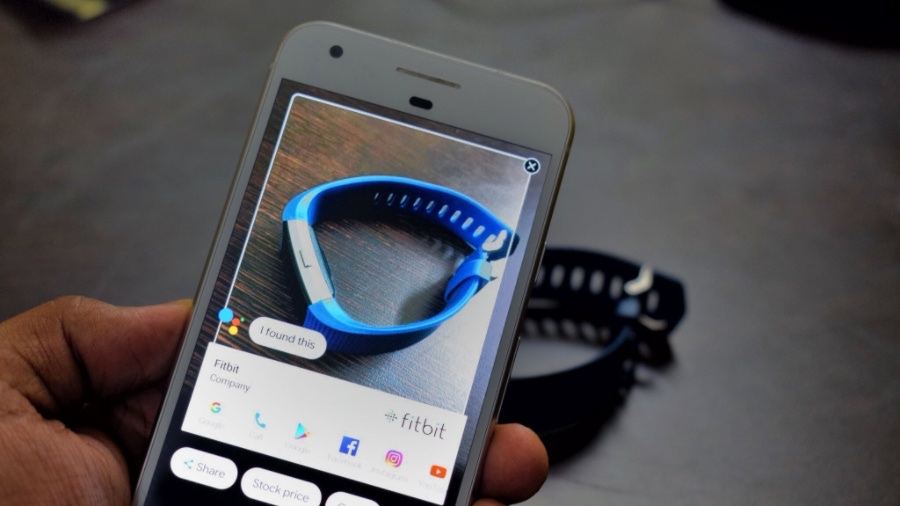
Вот как это сделать
- Зайдите в App Store и найдите Google фото.
- Нажмите «Загрузить», чтобы установить его. В это время вас могут попросить ввести пароль или подтвердить свой Touch ID в зависимости от ваших настроек.
- Теперь дождитесь загрузки и установки приложения.
- После загрузки приложения откройте камеру и сделайте снимок.
- Теперь откройте Google Фото и коснитесь конкретного изображения.
- Вы найдете значок объектива внизу экрана. Нажмите на нее, чтобы найти результаты на основе этого конкретного изображения.
- Выполнено.
Google Lens покажет вам информацию, относящуюся к изображению. Все просто.






